Instalace aplikace Adobe Flash Player v systému Linux
Přenos videa, zvuku a zobrazení různých multimediálních obsahů, včetně her, v prohlížeči se provádí pomocí doplňku nazvaného Adobe Flash Player. Uživatelé obvykle stahují a instalují tento plugin z oficiálních webových stránek, ale v poslední době vývojář neposkytuje odkazy ke stažení pro vlastníky operačních systémů v jádře Linuxu. Z tohoto důvodu budou uživatelé muset použít jiné dostupné metody instalace, o kterých chceme v tomto článku hovořit.
Obsah
Nainstalujte Adobe Flash Player v Linuxu
V každé populární distribuci Linuxu se instalace řídí stejným principem. Dnes si vezmeme jako příklad nejnovější verzi Ubuntu a stačí si vybrat nejlepší možnost a postupujte podle níže uvedených pokynů.
Metoda 1: Oficiální úložiště
Ačkoli není možné stáhnout přehrávač Flash Player z webu vývojáře, jeho nejnovější verze je v úložišti a je k dispozici ke stažení prostřednictvím standardního terminálu . Musíte pouze použít následující příkazy.
- Nejprve se ujistěte, že jsou povoleny kanonické úložiště. Budou potřebovat ke stažení potřebné balíčky ze sítě. Otevřete nabídku a spusťte nástroj Programy a aktualizace .
- Na kartě „Software“ zaškrtněte políčka „Volný a bezplatný software s podporou komunity“ a „Programy omezené patenty nebo zákony (multiverse)“ . Poté přijměte změny a zavřete okno nastavení.
- Přejděte přímo do konzoly. Spusťte ji přes menu nebo pomocí klávesové zkratky Ctrl + Alt + T.
- Zadejte
sudo apt-get install flashplugin-installera stiskněte klávesu Enter . - Chcete-li odstranit omezení, zadejte heslo účtu.
- Potvrďte přidání souborů výběrem příslušné možnosti D.
- Abyste zajistili, že bude přehrávač v prohlížeči dostupný, nainstalujte další doplněk pomocí
sudo apt install browser-plugin-freshplayer-pepperflash. - Je také nutné potvrdit přidání souborů, jak bylo dříve provedeno.
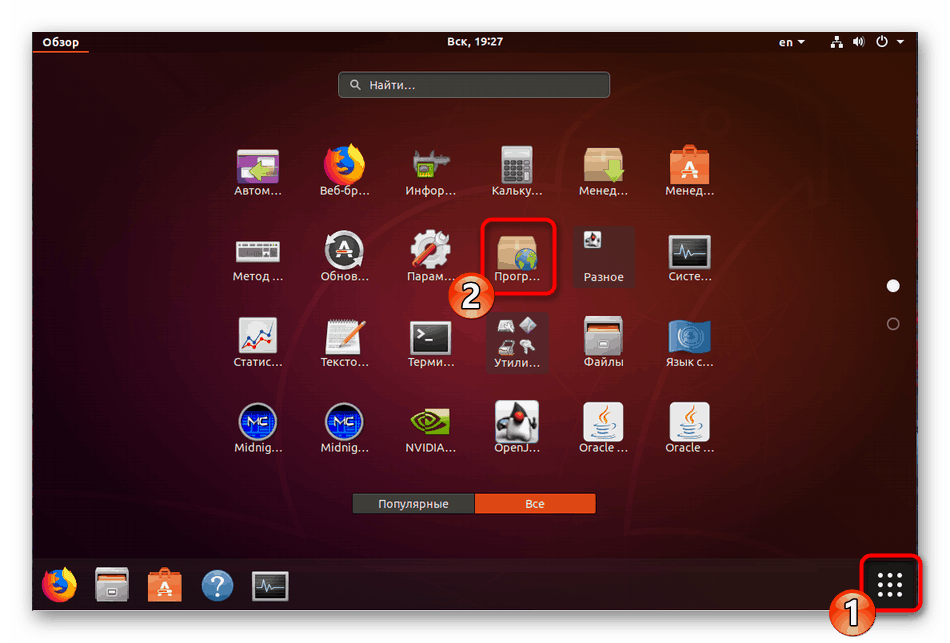
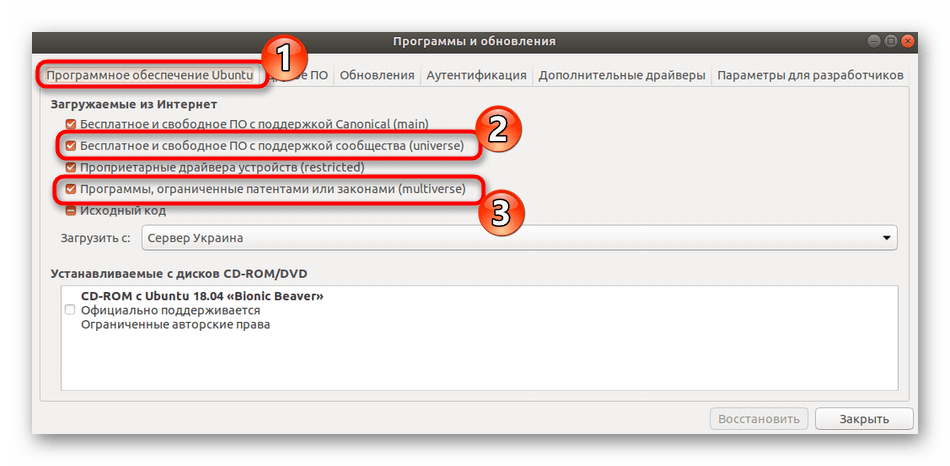

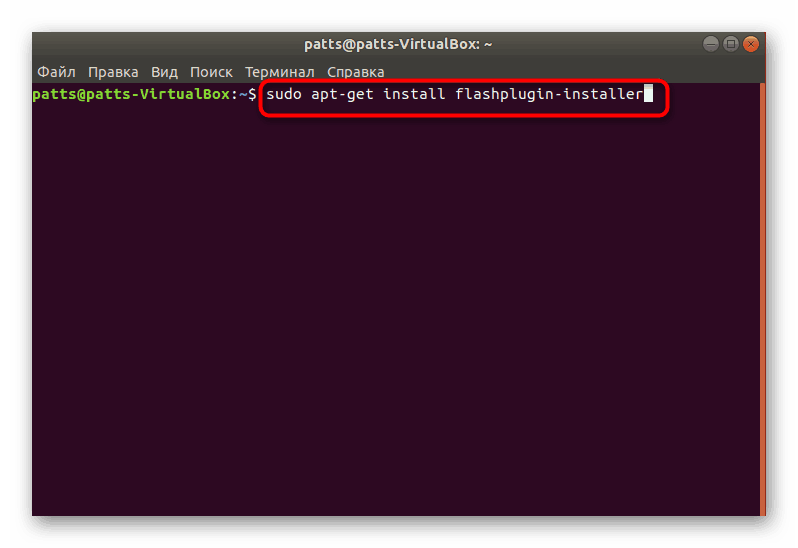
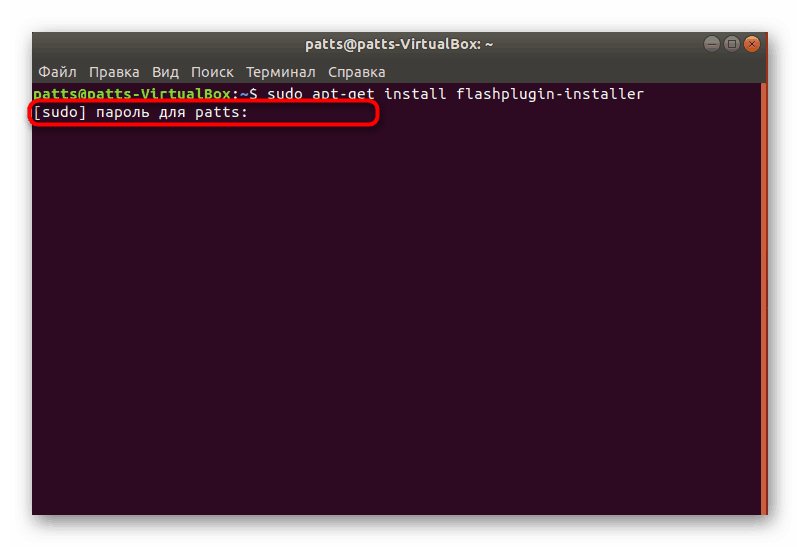
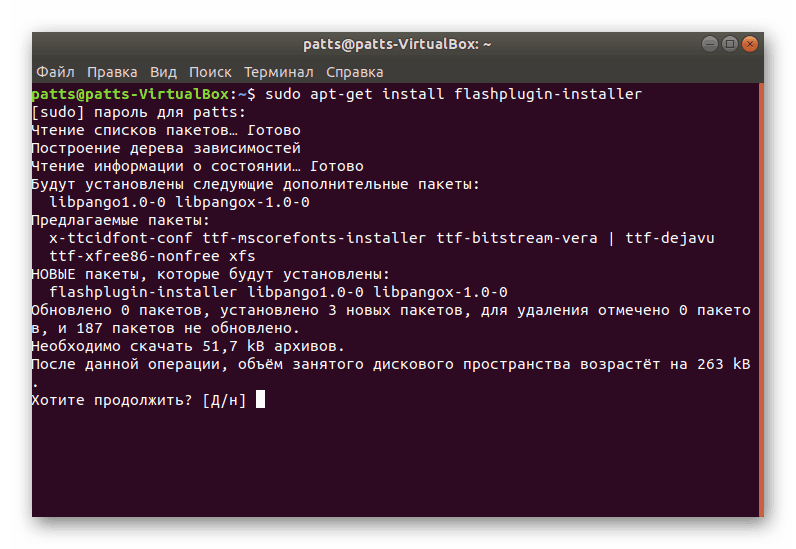
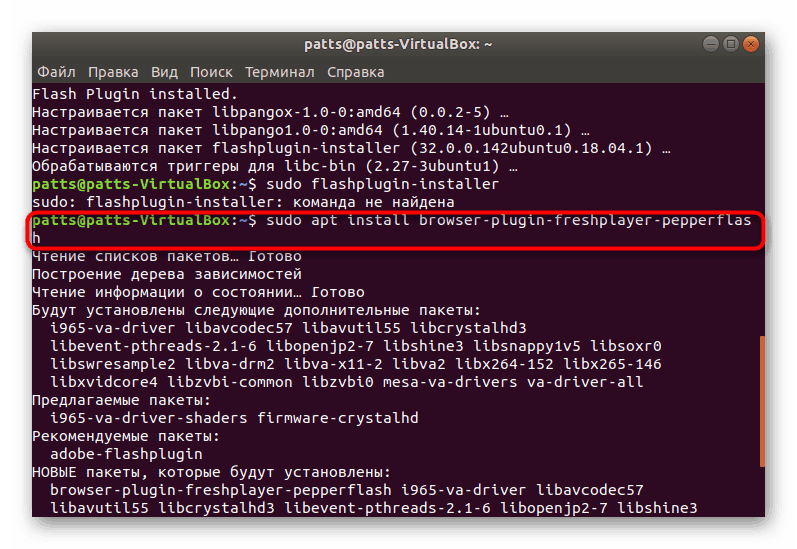
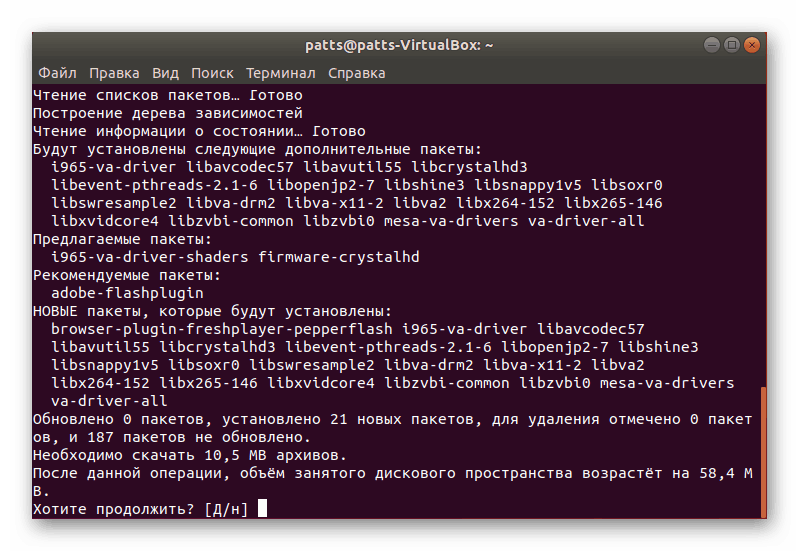
Někdy v 64bitových distribucích existují různé chyby spojené s instalací oficiálního balíčku přehrávače Flash Player. Pokud máte takový problém, nejprve nainstalujte další sudo add-apt-repository "deb http://archive.canonical.com/ubuntu $(lsb_release -sc) multiverse" .
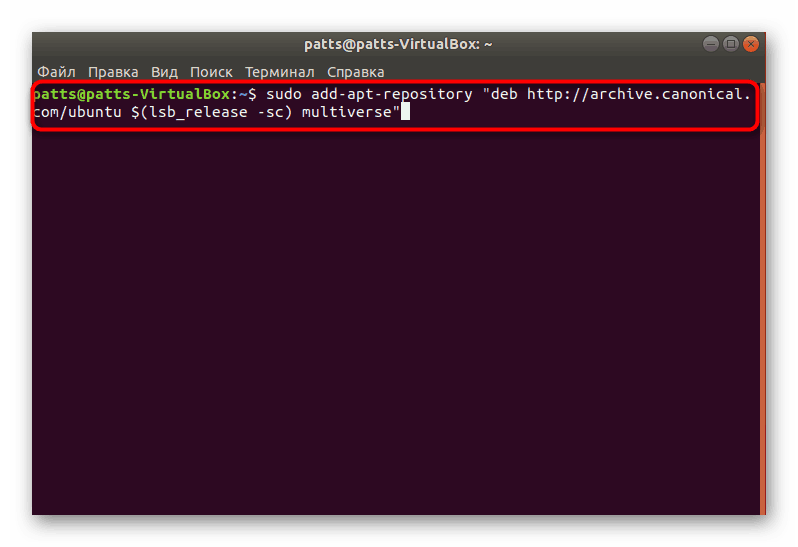
Pak aktualizujte systémové balíčky příkazem sudo apt update .
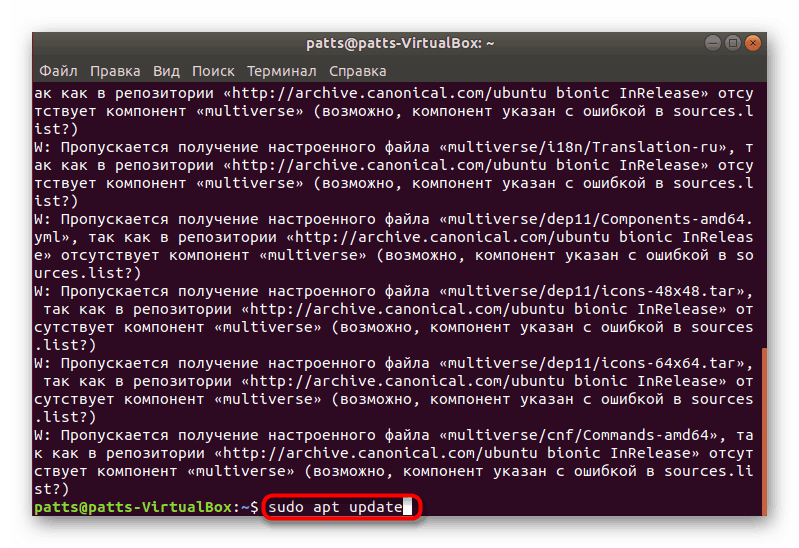
Kromě toho nezapomeňte, že při spouštění aplikací a videa v prohlížeči můžete obdržet oznámení o povolení ke spuštění aplikace Adobe Flash Player. Přijměte ji, abyste zahájili činnost dané komponenty.

Metoda 2: Nainstalujte stažený balíček
Často jsou různé programy a doplňky distribuovány v dávkovém formátu, Flash Player není výjimkou. Uživatelé mohou na Internetu najít balíčky formátu TAR.GZ, DEB nebo RPM. V tomto případě budou muset být vybaleny a přidány do systému jakoukoliv vhodnou metodou. Podrobné pokyny, jak postupovat s různými typy údajů, naleznete v našich dalších článcích na níže uvedených odkazech. Všechny instrukce byly jako příklad napsány pomocí Ubuntu.
Čtěte více: Instalace TAR.GZ / RPM balíčky / Deb balíček v ubuntu
V případě typu RPM, když používáte distribuci openSUSE, Fedora nebo Fuduntu, stačí spustit stávající balíček prostřednictvím standardní aplikace a jeho instalace bude úspěšná.
Ačkoli Adobe již dříve oznámila, že Flash Player již není podporován v operačních systémech Linux, nyní se situace zlepšila aktualizacemi. Pokud se však vyskytnou nějaké chyby, přečtěte si nejprve jeho text, obraťte se na oficiální dokumentaci vaší distribuce a požádejte o pomoc, nebo navštivte stránky doplňku a vyhledejte informace o svém problému.